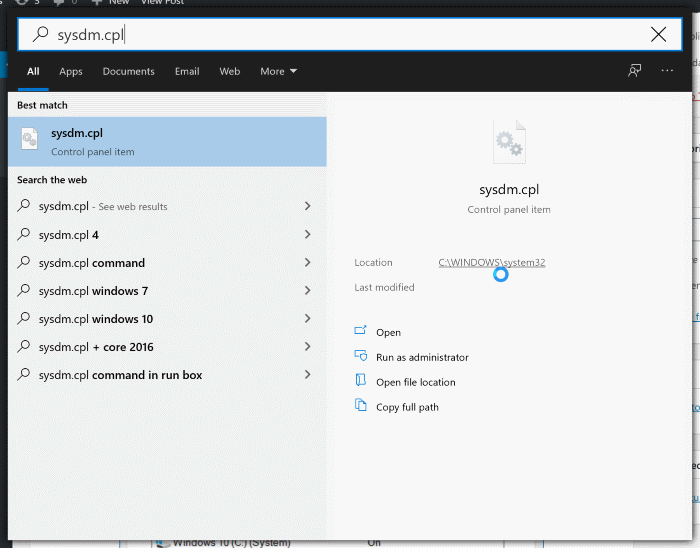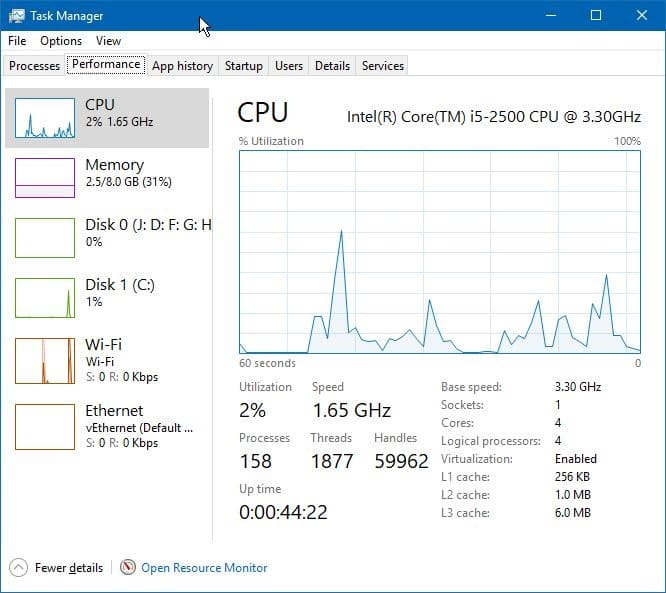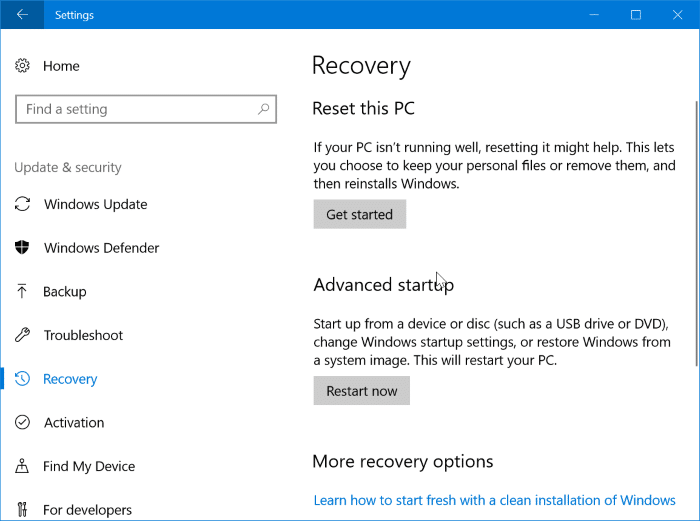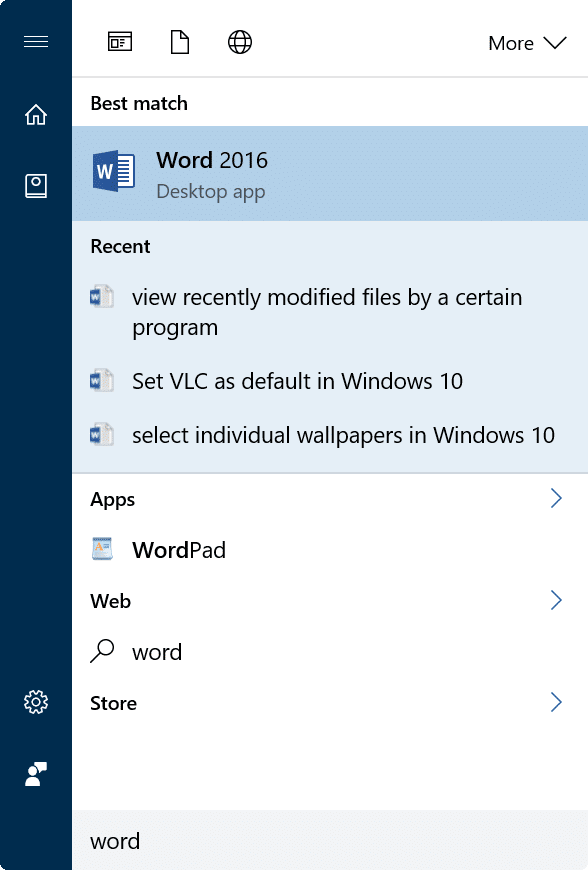La réinitialisation du mot de passe d’un compte d’utilisateur local oublié n’a jamais été facile à moins que vous n’ayez créé le disque de réinitialisation de mot de passe pour votre compte. Il existe des outils tiers tels que l’outil de récupération de mot de passe Windows, mais la plupart des utilisateurs ont du mal à utiliser des utilitaires tiers ou n’ont pas de PC de rechange pour télécharger les outils de récupération de mot de passe.
Heureusement, la réinitialisation d’un mot de passe utilisateur oublié est facile si vous utilisez la dernière version de Windows 10. Comme vous le savez probablement, vous pouvez réinitialiser le mot de passe de votre compte Microsoft directement à partir de l’écran de connexion. En plus des comptes Microsoft, vous pouvez désormais réinitialiser le mot de passe de votre compte local en répondant aux questions de sécurité.

Dans l’un de nos articles précédents intitulé Comment ajouter des questions de sécurité aux comptes d’utilisateurs locaux à votre compte d’utilisateur local Windows 10, nous vous avons dit que la version 1803 (mise à jour de Windows 10 avril 2018) et les versions ultérieures prennent en charge l’ajout de questions aux comptes d’utilisateurs locaux et que vous pouvez utilisez ces questions de sécurité pour réinitialiser votre mot de passe directement à partir de l’écran de connexion.
Dans ce guide, nous vous montrerons comment réinitialiser le mot de passe de votre compte d’utilisateur local en répondant aux questions de sécurité.
IMPORTANT: N’oubliez pas que cette méthode ne peut pas être utilisée pour réinitialiser les mots de passe des comptes Microsoft. Pour réinitialiser le mot de passe de votre compte Microsoft, reportez-vous à nos étapes pour réinitialiser le mot de passe de votre compte Microsoft à partir de l’écran de connexion dans l’aide de Windows 10.
IMPORTANT: Si vous n’avez pas ajouté de questions de sécurité à votre compte d’utilisateur local, veuillez consulter nos étapes pour réinitialiser le mot de passe oublié dans le guide Windows pour réinitialiser le mot de passe du compte local.
Réinitialisez le mot de passe de votre compte local en répondant aux questions de sécurité
Étape 1: Lorsque vous entrez un mot de passe incorrect sur l’écran de connexion, l’écran suivant apparaîtra avec le lien Réinitialiser le mot de passe. Clique le réinitialisez votre mot de passe connexion.
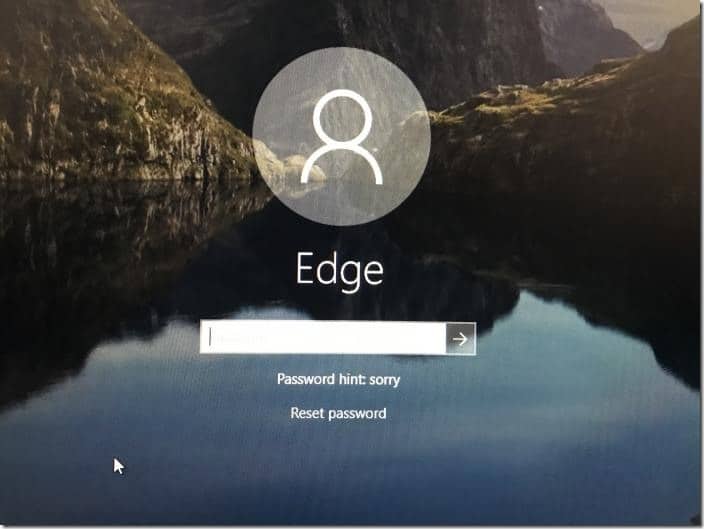
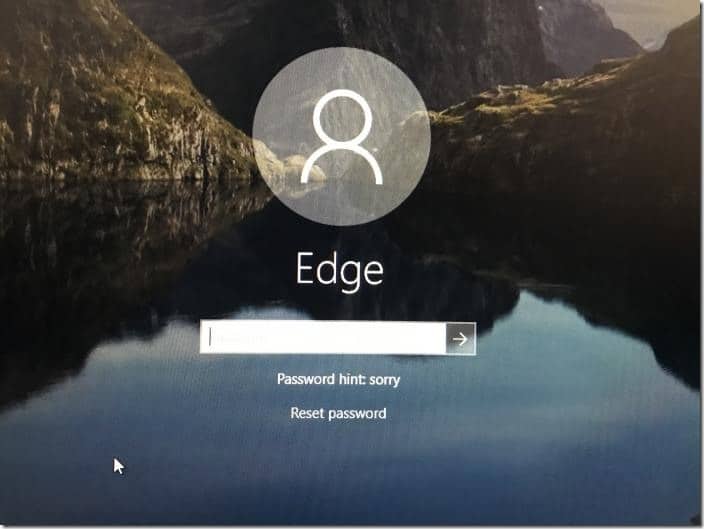
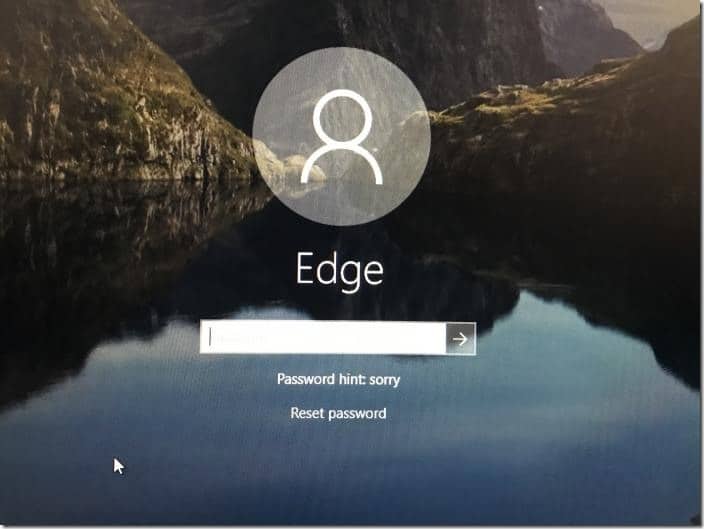
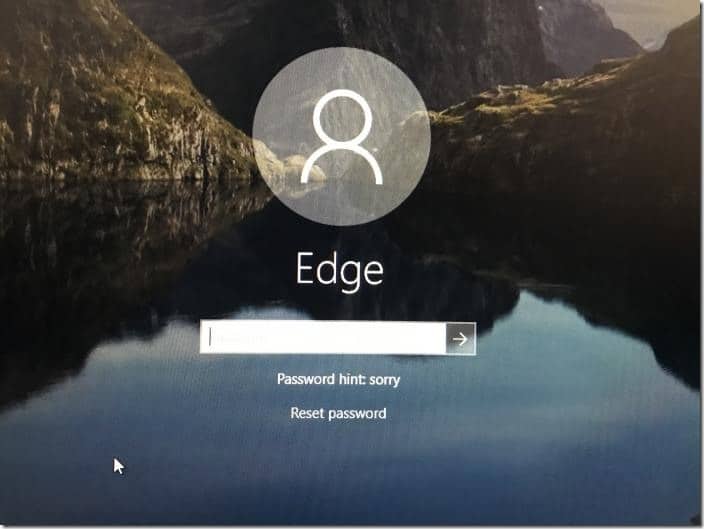
Étape 2: Vous verrez maintenant l’écran suivant où vous devez répondre aux questions de sécurité précédemment ajoutées à votre compte d’utilisateur local. Notez que vous n’avez pas besoin du disque de réinitialisation du mot de passe ou d’autres outils.
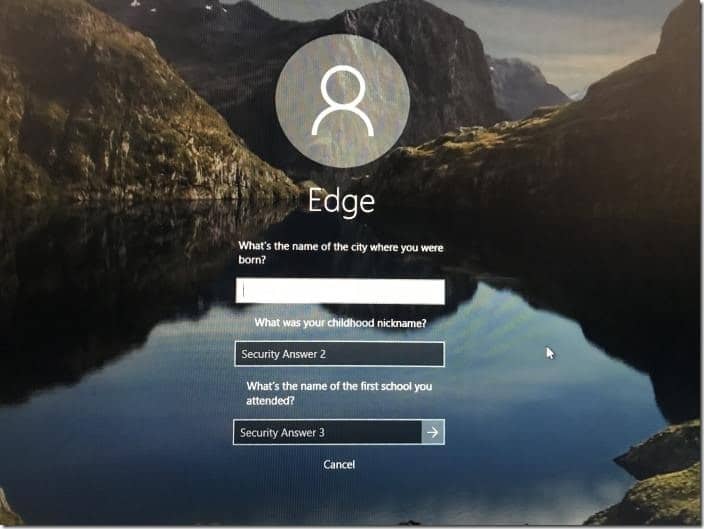
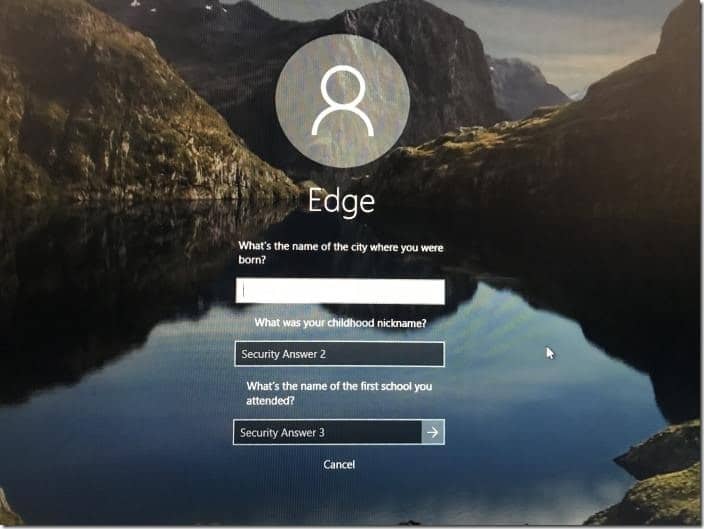
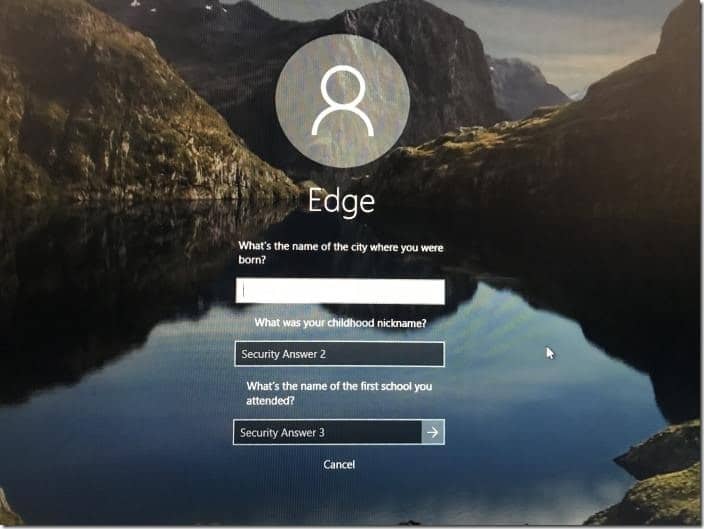
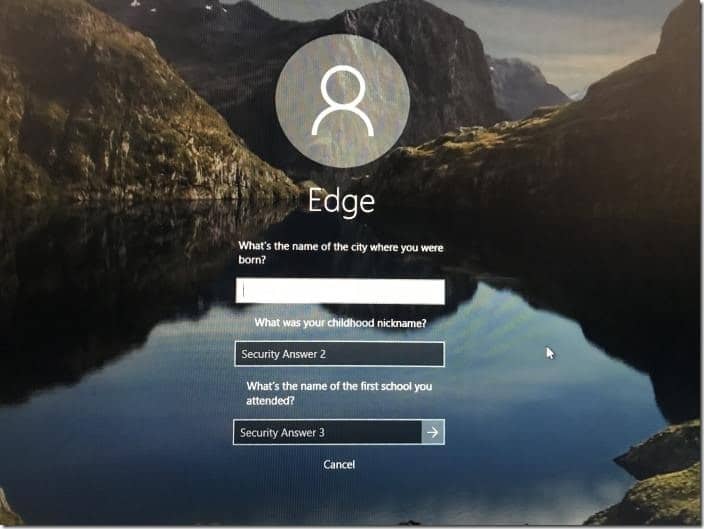
Étape 3: Saisissez les bonnes réponses, puis cliquez sur le bouton Soumettre (bouton fléché).
Étape 4: Vous obtiendrez maintenant l’écran de réinitialisation du mot de passe. Tapez votre nouveau mot de passe, puis ressaisissez-le à nouveau. Cliquez à nouveau sur le bouton Soumettre pour réinitialiser le mot de passe et définir le nouveau mot de passe.
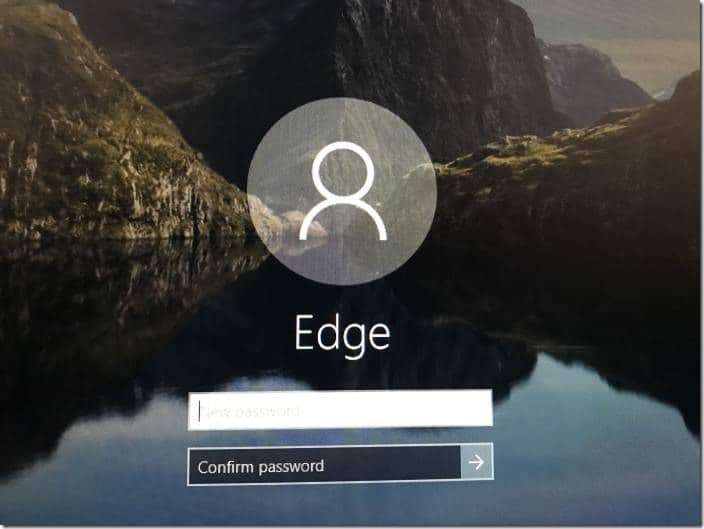
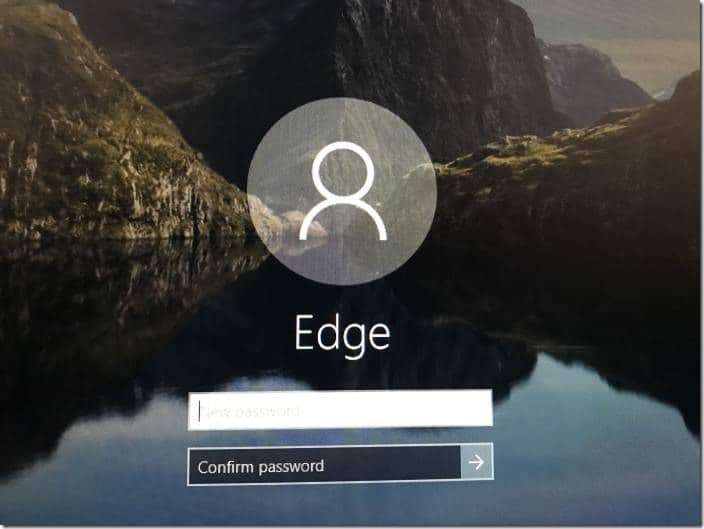
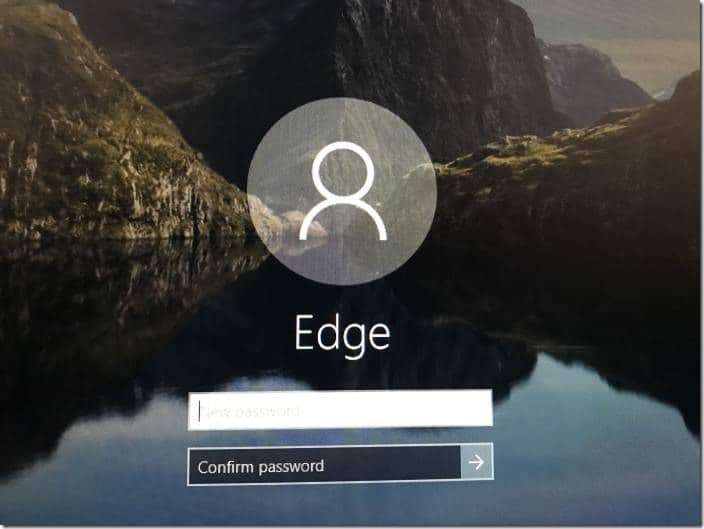
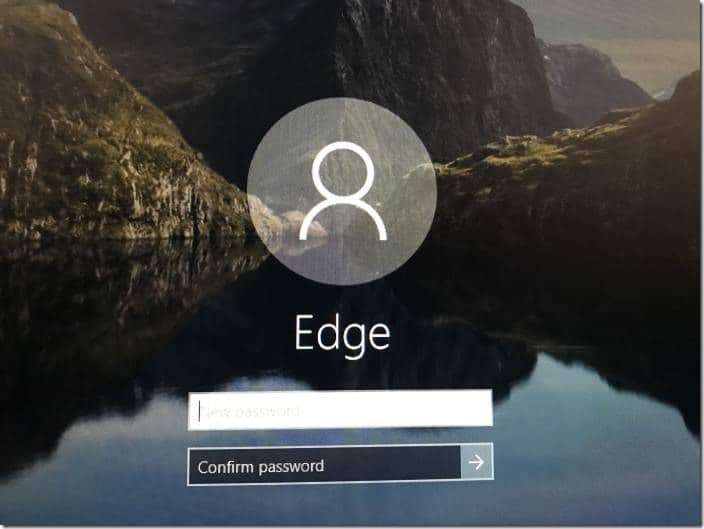
Vous pouvez utiliser ces questions de sécurité pour réinitialiser le mot de passe de votre compte local si et quand vous ne vous souvenez plus du mot de passe du compte.
Par conséquent, si vous n’avez pas ajouté de questions de sécurité à votre compte d’utilisateur local, ajoutez immédiatement des questions de sécurité à votre compte.

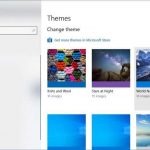
![Impossible de démarrer à partir du lecteur USB [Windows 7/8] 11 Impossible de demarrer a partir du lecteur USB Windows 78](https://comment-supprimer.net/wp-content/uploads/2021/01/Impossible-de-demarrer-a-partir-du-lecteur-USB-Windows-78-150x150.jpg)